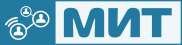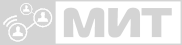Инструкция по исправлению ошибки с кодом 0100400006
Общие сведения о проблеме
Ошибка с кодом 0100400006 возникает, когда размер транспортного контейнера превышает установленный лимит в 1.0 Мбайт[1]. Это ограничение действует с 1 июля 2025 года согласно приказу ФНС РФ от 22.11.2021 № ЕД-7-26/1011@[1].
Пошаговая инструкция исправления
Шаг 1. Диагностика проблемы
- Проверьте размер файлов в подготовленном отчете или контейнере
- Определите тип вложений: PDF-документы, изображения, отсканированные документы
- Оцените возможность разделения отчета на несколько частей
Шаг 2. Оптимизация PDF-файлов
Онлайн-сервисы для сжатия PDF:
- SmallPDF (https://smallpdf.com/ru/compress-pdf) - поддерживает два уровня сжатия, работает без регистрации
- PDF24 Tools (https://tools.pdf24.org/ru/compress-pdf) - настраиваемое качество сжатия, обработка нескольких файлов
- iLovePDF (https://www.ilovepdf.com/ru/compress_pdf) - три варианта качества, пакетная обработка
- Xodo (https://xodo.com/ru/compress-pdf) - выбор между низким и высоким сжатием
- PDF.io (https://pdf.io/ru/compress/) - простой интерфейс, быстрая обработка
Настольные программы:
- Adobe Acrobat Pro: Файл → Сохранить как другое → Оптимизированный файл PDF
- Foxit PDF Editor: функция “Оптимизация PDF-файла” для сжатия содержимого и удаления избыточности
- Master PDF Editor: Файл → Оптимизировать и сохранить как
Шаг 3. Оптимизация изображений
Онлайн-сервисы для сжатия изображений:
- Watermarkly (https://watermarkly.com/ru/how-to-compress-an-image/) - три режима: лучшее качество, меньший размер, определенный размер файла
- Website Planet (https://www.websiteplanet.com/ru/webtools/imagecompressor/) - сжатие до 80% от исходного размера
- iLoveIMG (https://www.iloveimg.com/ru/compress-image) - поддержка JPG, PNG, SVG, GIF
- Visual Watermark (https://www.visualwatermark.com/ru/compress-photos/) - настройка уровня сжатия
- Fotor (https://www.fotor.com/ru/features/image-compressor/) - высокое, среднее и низкое качество
Рекомендации по оптимизации изображений:
- Для JPG: используйте сжатие с потерями, подбирайте оптимальное качество (обычно 70-85%)
- Для PNG: переходите на 8-битную палитру для простых изображений
- Общие советы: уменьшайте DPI до 150-300 для печати, 72-96 для экрана
Шаг 4. Разделение отчета на части
Когда необходимо разделение:
- Общий размер контейнера превышает 1.0 Мбайт после оптимизации
- Большое количество вложений
- Невозможность существенно уменьшить размер файлов
Методы разделения:
По типу документов:
- Основной отчет в одном контейнере
- Приложения в отдельных контейнерах
По периодам:
- Разбивка больших отчетов по кварталам или месяцам
- Отдельная отправка за каждый период
По количеству файлов:
- Максимум 99 файлов в одном контейнере
- Группировка связанных документов
Технические решения в 1С:
- Настройка выгрузки с ограничением размера
- Использование функции автоматического разделения при превышении лимитов
- Формирование нескольких транспортных контейнеров
Шаг 5. Альтернативные решения
Microsoft Office документы:
- Word: сжатие изображений через Формат рисунка → Сжатие рисунков
- Excel/PowerPoint: аналогичные настройки оптимизации изображений
Архивирование:
- Использование ZIP-архивации для дополнительного сжатия
- Настройка максимального сжатия в архиваторах
Профилактические меры
- Настройте ограничения в программах 1С на размер файлов до 1 Мбайт
- Используйте внешнее хранилище для больших файлов вне информационной базы
- Оптимизируйте документы на этапе создания, а не при отправке
- Регулярно проверяйте размеры формируемых контейнеров
Контроль результата
- Проверьте итоговый размер контейнера перед отправкой
- Убедитесь, что качество документов осталось приемлемым
- Протестируйте отправку на небольшом файле
- Сохраните настройки оптимизации для последующего использования
Данная инструкция поможет систематически решить проблему превышения размера транспортного контейнера и обеспечить успешную сдачу отчетности в ФНС.